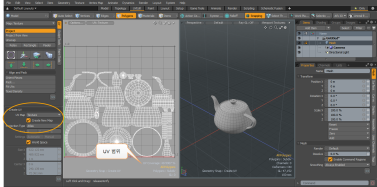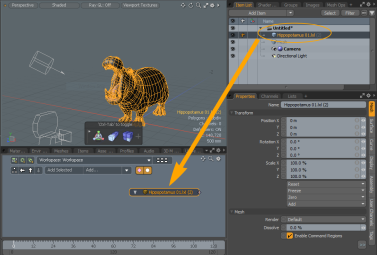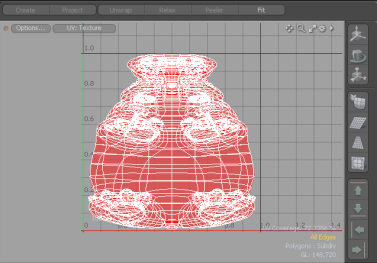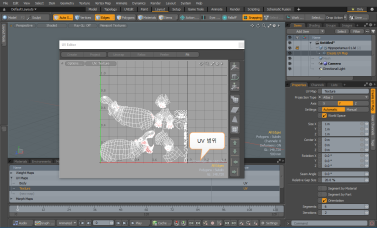UV 도구 만들기
UV 생성 도구는 UV 맵 생성을위한 몇 가지 방법과 옵션을 제공합니다. 다각형을 선택하지 않은 경우 도구는 보이는 모든 전경 다각형을 사용하여 UV 맵을 만듭니다. 모델의 특정 영역을 분리하려면 도구를 사용하기 전에 다각형을 선택하십시오. UV 생성 도구는 3D 공간에서 2D (UV) 공간으로 다각형을 투영하여 작동합니다. 따라서 가장 적합한 투사 유형을 지정하는 것이 중요합니다. UV 생성 도구를 사용하여 UV 맵을 생성하는 것은 종종 프로세스의 일부일뿐입니다.이 도구는 일반적으로 수동으로 편집해야하는 UV 맵을 생성하기 때문입니다.
Modo 0-1 UV 좌표 데이터에 대한 불연속 2D 정점 맵으로 UV 맵 저장. 정확한 텍스처 매핑을 위해 UV 맵을 사용하여 3D 메쉬의 정점을 2D 이미지의 위치에 명시 적으로 연결합니다. UV 맵은 2D 이미지가 메쉬에 정확하게 적용되도록 평평하게 놓 이도록 3D 메쉬를 배치하는 방법으로 간주 될 수 있습니다. Modo 비트 맵 이미지에서 UV를 시각화하는 데 도움이되는 UV 뷰를 제공합니다. 당신은 사용할 수 있습니다 UV 뷰포트 및 UV 맵에서 메시 지오메트리를 볼 수 있습니다.
팁: 사용 Distortion Compensation 반지름 값이 같은 프리미티브를 작성할 때 옵션을 선택하십시오. 자세한 내용은 왜곡 관리.
그만큼 Create UV 인터페이스의 여러 위치에서 도구를 사용할 수 있습니다.
• UV 레이아웃 : 왼쪽 패널의 도구 상자에서 UV 탭을 클릭 Project. UV 만들기 속성은 도구 상자 패널의 아래쪽에 나열됩니다.
• Model 레이아웃 : 왼쪽 패널의 도구 상자에서 UV 탭을 클릭 Project. UV 만들기 속성은 도구 상자 패널의 아래쪽에 나열됩니다.
• Procedural Mesh Operation: 열기 Mesh Operations 오른쪽 패널에서 탭을 클릭하십시오 Add Operator, 확장 UV 카테고리를 클릭하고 Create UV Map. 속성이 오른쪽 패널에 표시됩니다.
Direct Modeling Toolbox 도구를 사용하여 UV 만들기
다음은 Teapot 프리미티브를 사용하여 UV 맵을 만드는 예입니다.
도구 상자를 사용하여 UV를 생성하려면 UV 작성 도구를 사용하십시오.
| 1. | 를 엽니 다 UV 나열한 것. |
| 2. | 메뉴 표시 줄에서 Geometry > Primitives Tools > Teapot. |
이것은 예입니다. 다른 메시로 작업 할 수 있습니다.
| 3. | 왼쪽 창의 도구 상자에서 주전자를 설정하십시오. Size 에 1m 클릭 Apply. |
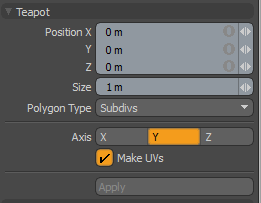
| 4. | 왼쪽 창의 도구 상자에서 Project. |
Modo UV 텍스처보기에 나타나는 UV 맵을 생성합니다. 왼쪽 창의 도구 상자에서 Create UV 옵션이 표시됩니다.
또는 다른 것을 지정할 수 있습니다 UV Map 이전에 만든 UV Map 드롭 다운 메뉴. 새로운 UV 맵을 만들려면 Create New Map.
| 5. | 설정 Projection Type 로 설정 Atlas. |
도식적 뷰포트에서 UV 만들기
다음은 하마 사전 설정을 사용하고 UV 맵을 만드는 예입니다.
| 1. | 메뉴 표시 줄 바로 아래의 스위처 표시 줄에서 Layout > Model. |
| 2. | 프레스 Fn + F6 키보드에서 사전 설정을 열고 확장 Assets > Meshes > Animals을 두 번 클릭 Hippopotamus 01. |
자세한 내용은 사전 설정 브라우저.
| 3. | 사전 설정 브라우저 대화 상자를 닫습니다. |
| 4. | 오른쪽 창에서 Items List 탭하고 드래그 Hippopotamus 01 Schematic 뷰포트에 항목을 넣습니다. |
팁: 뷰포트에 회로도 탭이 표시되지 않으면 더하기 버튼을 클릭하고 Utilities > Schematic.
하마는 3D 뷰포트 및 회로도 뷰포트에 표시됩니다.
| 5. | 에서 Schematic 뷰포트에서 클릭 Add, 확장 Mesh Operations > UV 을 두 번 클릭 Create UV Map. |
Hippopotamus 01 항목은 UV 맵 만들기 항목에 연결됩니다.
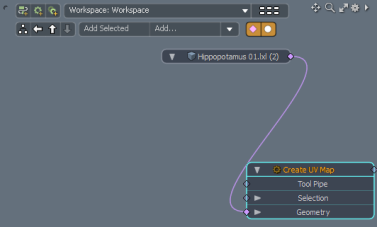
| 6. | 에서 Schematic 뷰 하단의 뷰포트에서 New Tab 표시된 탭의 오른쪽 상단에있는 버튼을 클릭하십시오. |

| 7. | 고르다 New Tab > Data Lists> Vertex Map List. |
| 8. | 정점 맵리스트 뷰포트에서 UV Maps 더블 클릭 Texture. |
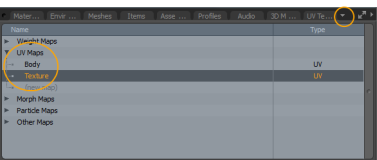
UV 편집기는 UV 공간에 하마를 표시합니다.
| 9. | 오른쪽 창에서 Items List 탭에서 옆에있는 더하기 버튼을 클릭합니다 Hippopotamus 항목을 클릭 한 다음 Create UV Map. |
| 10. | 에서 Properties 창에서 Projection Type 에 Atlas2. |
Hippopotamus 01 메쉬는 UV Editor.
팁: 그만큼 UV Coverage 값은 오른쪽 하단에 표시됩니다 UV Editor, 이는 형상으로 덮여있는 전체 영역의 균일 한 UV 공간의 양을 보여줍니다. 이 옵션은 대상 표면에 사용되는 텍스처 공간의 양을 최대화하려고 할 때 게임 워크 플로우에 유용합니다. UV 편집 도구를 사용하면 편집 프로세스가 끝날 때 적용 범위가 업데이트됩니다.
UV 옵션 생성
다음과 같은 옵션을 사용할 수 있습니다.
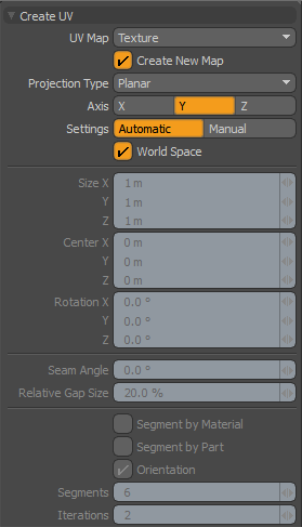
|
Option |
Description |
| UV 텍스처 맵을 선택하여 UV를 투영 할 수 있습니다. 드롭 다운 메뉴에서 대상 텍스처 맵을 명시 적으로 선택할 수 있습니다. | |
| Create New Map | 메시에 지정된 특정 이름을 사용하여 UV 맵이없는 경우 새 텍스처 맵을 만듭니다. UV Map 그렇지 않으면 새 맵을 만들지 않습니다. |
|
Projection Type |
UV 맵을 만들 때 사용되는 투영 유형을 지정합니다. Planar -선택한 다각형을 직교 뷰에서 투영합니다. Axis 환경. 결과 UV 맵은 실제로 3D 뷰포트에서 모델을 보는 것과 매우 유사하게 보입니다. Top, Front 또는 Side. 이 모드를 사용하면 모두 같은 방향을 향하는 메시 영역을 빠르게 할당 할 수 있습니다. 더 복잡한 형상 (예 : 헤드)의 경우 Planar (예를 들어, 투영은 헤드의 양쪽에 다각형을 동일한 UV 좌표로 배치하는 것과 같이) 상당한 양의 UV 중첩을 초래합니다. ㅏ Planar 프로젝션은 풍경 및 일부 건축 또는 경질 표면 모델에 적합합니다. Cylindrical -메쉬를 둘러싸는 가상 원통을 기준으로 다각형을 UV 맵으로 투영합니다. 실린더를 음료수 캔으로 간주하고 Axis 에 Y깡통은 테이블에 앉아 있지만 Axis 에 X 또는 Z 그것은 옆에 있습니다. 사용하다 Cylinder 유기 메쉬를 사용하여 모델의 특정 영역 (예 : 암)을 매핑하거나 표면이 단단한 메쉬를 사용하는 튜브 및 파이프 세그먼트에 사용. Spherical -메쉬를 둘러싸는 가상 구체에서 UV를 투사합니다. Modo 구의 극점을 Axis 환경. 그만큼 Y 축 설정은 극을 위아래로 배치합니다. 과 X 축은 그것들을 좌우로 놓는다. 그리고 Z 축은 앞뒤로 놓는다. Atlas -다각 투영법을 사용하여 모든 다각형을 UV 맵에 배치하고 다각형의 3D 볼륨을 기준으로 상대 배율을 유지합니다. 균일하지 않은 UV 데이터의 텍스처 왜곡을 최소화하도록 설계되었습니다. 그러나, 그 Atlas 투영은 매우 불연속적인 UV 맵을 생성하며, 이는 텍스처 베이킹과 같은 특정 알고리즘 용도에만 유용 할 수 있습니다. Barycentric -개별 다각형이 0에서 1까지의 UV 공간을 채우도록합니다. 사각형 다각형은 UV 영역의 외부 경계에 완벽하게 맞습니다. Modo UV 공간 내에 최대한 삼각형과 다른 다각형을 배치합니다. 메시의 모든 다각형에 타일을 적용하려는 텍스처가있는 경우 매우 유용한 모드가 될 수 있습니다. Atlas 2-각 다각형의 상대 배율을 3D에서 2D 공간으로 왜곡하지 않고 가장 효율적인 방법으로 선택한 모든 다각형으로 UV 공간을 채 웁니다. 이것은 비슷합니다 Atlas 방법. Cubic -법선 방향에 따라 다각형에서 UV를 투영하고 위쪽, 아래쪽, 왼쪽, 오른쪽, 앞면 및 뒷면의 6 가지 평면 방향으로 분류합니다. 이 모드는 Planar 그러나 프로젝션은 Planar 투영. |
|
Axis |
UV 투영을 생성하기위한 주축 방향을 설정합니다. |
|
Settings |
방법을 지정합니다 Modo UV 투영을 조정합니다. Automatic -선택된 메쉬의 경계 상자를 기반으로 사용 가능한 총 UV 공간을 가장 잘 채우도록 UV 투영의 배율을 설정합니다. Manual -사용 Size, Center , Rotation 최종 UV 맵의 전체 크기에 영향을주는 특정 투영을 정의하기위한 설정. |
|
Seam Angle |
UV 맵에서 이음새가 표시되는 각도를 지정합니다. Cylindrical 과 Spherical 이음새가있는 돌기. 예를 들어, 모델에면이 있고면을 가로 질러 이음새를 만드는 방식으로 회전하는 경우 지오메트리를 변경하지 않고 이음새 각도를 조정하여 머리 뒤쪽에 배치 할 수 있습니다. |
|
Relative Gap Size |
여러 조각 (또는 섬)을 생성하는 아틀라스 투영 유형 중 하나를 사용할 때 개별 UV 섬 사이의 거리가 더 깁니다. |
|
Segment By Material |
활성화하면 개별 섬에 둘 이상의 재료 태그의 다각형이 없도록 아틀라스 투영 유형으로 추가 섬 세그먼트를 만듭니다. |
|
Segment By Part |
활성화하면 개별 섬에 둘 이상의 부품 태그의 다각형이 없도록 아틀라스 투영 유형으로 추가 섬 세그먼트를 만듭니다. |
|
Orientation |
활성화하면 아틀라스 투영 유형과 함께 UV 섬이 축 방향을 기준으로 뒤집 힙니다. 예를 들어 머리와 함께이 옵션을 선택하면 Modo 헤드의 한쪽을 매핑하여 다른 쪽을 미러링합니다. 따라서 한쪽을 다른 쪽과 쉽게 구별 할 수 있습니다. 에 대한 Atlas 2 투영에서는이 확인란이 항상 선택되어 있습니다. |
|
Segments |
사용할 때 생성 된 UV 섬 수를 결정합니다 (대략). Atlas 2 투사 유형. |
|
Iterations |
와 함께 UV 섬을 생성합니다. Atlas 2 유사한 법선을 가진 다각형을 그룹화하여 전체 왜곡을 줄임으로써 투영 유형. 증가 Iterations 가치, 증가 Modo법선 방향에 대한 감도. UV 섬이 많을수록 왜곡이 줄어 듭니다. |
도움이되지 않은 죄송합니다
왜 도움이되지 않습니까? (해당되는 모든 것을 체크하세요)
의견을 보내 주셔서 감사합니다.
찾고있는 것을 찾을 수 없거나 워크 플로에 대한 질문이있는 경우 시도해보십시오 파운드리 지원.
학습 내용을 개선 할 수있는 방법에 대한 의견이 있으시면 아래 버튼을 사용하여 설명서 팀에 이메일을 보내십시오.
의견을 보내 주셔서 감사합니다.